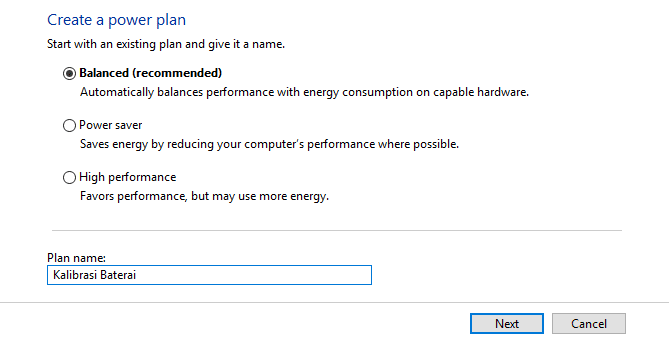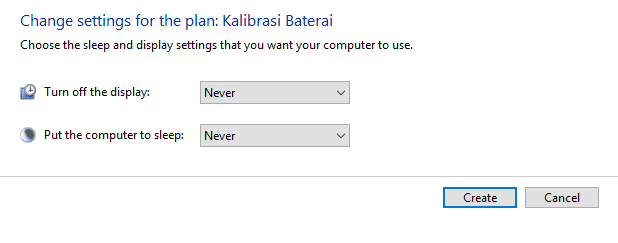Laptop adalah salah satu perangkat yang sangat banyak dipakai sekarang ini. Apalagi perkembangan teknologi terus dan terus berjalan, sehingga kebutuhan penggunaan komputer juga terus meningkat.
Laptop sendiri bisa dipakai untuk berbagai hal. Dari browsing, mengetik, editing foto dan video, sampai bermain game.
Seperti yang Anda tahu, beda dengan perangkat komputer pada umumnya, hampir semua laptop yang ada memakai baterai agar bisa dibawa-bawa dengan lebih mudah.
Nah, bicara soal baterai, jika Anda pengguna laptop, pernahkah Anda melakukan kalibrasi baterai laptop?
Kalibrasi baterai.. di HP (Terutama Android), ini termasuk hal umum dan hampir setiap penggunanya tahu cara melakukannya.
Namun, melakukan kalibrasi baterai pada laptop, rasanya agak jarang dilakukan. Karena itu, wajar jika masih banyak pengguna laptop yang belum mengetahuinya.
Padahal menurut saya melakukan kalibrasi pada baterai ini cukup penting dilakukan, untuk mengatasi berbagai kerusakan tertentu yang mungkin ada di Laptop Anda.
Baca Juga: Cara Mengatasi Suara Laptop yang Hilang
Daftar Isi
Cara Kalibrasi Baterai Laptop
Untuk melakukan kalibrasinya ada 3 cara yang biasa dilakukan. Yakni melalui bios, software kalibrasi, dan cara manual.
Nah, Anda bisa memakai cara manapun yang Anda suka. Tapi yang paling sering dipakai dan dibahas, adalah dengan cara manual.
Disini saya ingin membahas cara tersebut, yang bisa diterapkan di semua versi Windows (Terutama Windows 7, Windows 8 dan Windows 10).
Selain itu, cara ini juga bisa diterapkan di semua merk Laptop (Asus, HP, Acer, Toshiba, Lenovo dan lain-lain).
Cara Kalibrasi Baterai Laptop:
1. Pertama cek pada bagian ikon baterai di pojok kanan bawah taskbar. Klik kanan ikon tersebut >> kemudian pilih Battery Option.
2. Klik Create Power Plant pada menu bagian kiri
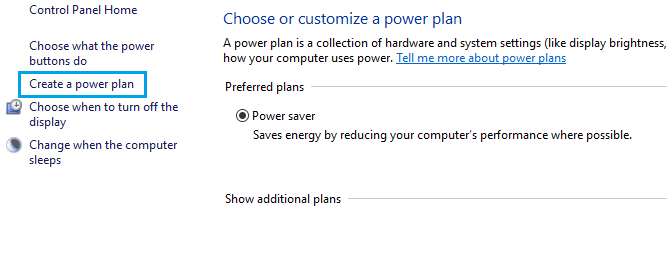
3. Selanjutnya silakan beri nama pengaturan Power Plant sesuai keinginan. Misalnya “Kalibrasi Baterai”. Lalu klik Next.
4. Di halaman selanjutnya, buat pengaturan Sleep dan Display menjadi Never. Fungsinya disini agar Laptop nanti akan selalu menyala (Tidak tiba-tiba mati). Jika sudah, klik Create.
5. Silakan charger laptop sampai 100% menggunakan Power Plant yang sudah dibuat tadi.
6. Jika sudah penuh sampai 100%, lepas charger lalu biarkan laptop menyala sampai baterainya benar-benar habis, dan sampai laptop mati.
7. Terakhir, sambungkan chargernya kembali kemudian isi baterainya hingga full 100%.
Catatan : Ketika dalam proses kalibrasi, pastikan Anda tidak memakai laptop tersebut sama sekali.
Fungsi Kalibrasi Baterai Laptop
Beberapa orang belum mengerti tentang apa itu fungsi kalibrasi. Dan jika Anda juga belum tahu, fungsi kalibrasi ini secara garis besar adalah untuk mengatur atau menormalkan kembali status baterai yang error.
Misalnya gini, saya memakai laptop, dan baterai laptop saya tertera 58%. Nah, kemudian saya pakai sekitar 50 menit, baterai tersisa 43%.
Setelah itu saya pakai lagi selama sekitar 20 menit, waktu saya cek, ternyata presentase baterai menunjukkan angka 60% atau malah naik.
Walau terdengar bukan masalah besar, tapi presentase baterai error ini bisa menyebabkan laptop mati tiba-tiba. Dan ini bisa membuat harddisk rusak jika dibiarkan dalam jangka waktu yang lama.
Nah, dengan melakukan kalibrasi, presentase baterai akan diperbaiki dan direset menjadi normal lagi.
Baca Juga: Cara Mengatasi No Battery is Detected
Penutup…
Dengan cara kalibrasi diatas, presentase baterai laptop akan direset statusnya dan error yang ada akan hilang. Cara tersebut tidak perlu sering Anda lakukan, cukup sesekali saja ketika Anda mengetahui presentase baterai laptop Anda tidak sesuai.
Perlu dicatat juga, mengkalibrasi baterai tidak bisa memperbaiki baterai laptop yang rusak. Misalnya bocor, cepat habis dan sejenisnya. Karena kalibrasi ini dilakukan melalui perangkat lunak (Software) bukan langsung dari baterainya.
Jika ada pertanyaan, silakan kirim melalui kolom komentar yang terdapat dibawah artikel ini.
Sekian, semoga bermanfaat.
Baca Juga: Cara Mengecek Kesehatan Baterai Laptop Dengan Aplikasi